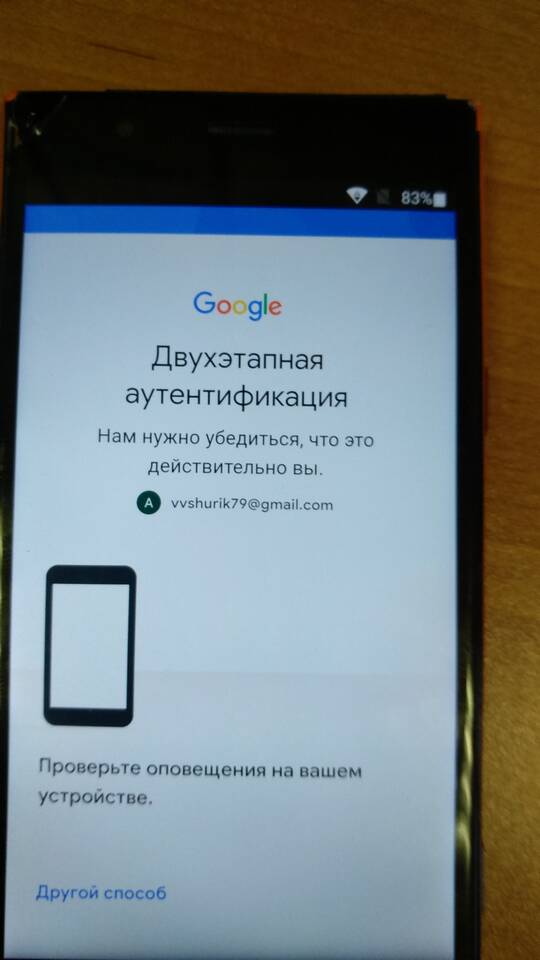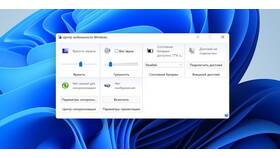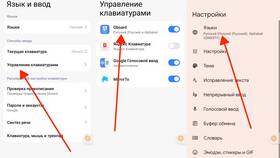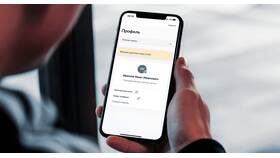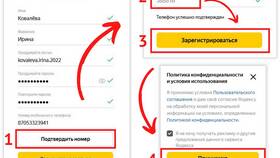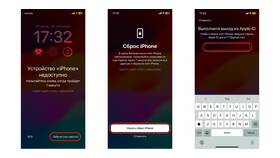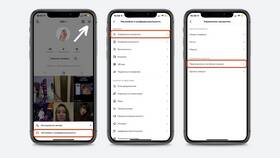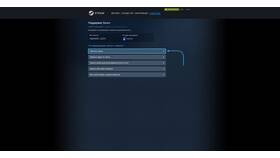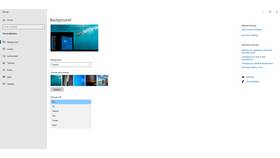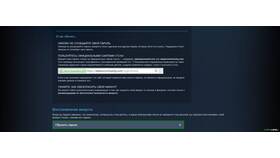Смена аккаунта Google на Android-устройстве требует выполнения определенной последовательности действий. Рассмотрим подробную инструкцию для замены учетной записи.
Содержание
Подготовка к смене аккаунта
Что необходимо сделать перед изменением
- Убедитесь, что знаете данные нового аккаунта Google
- Синхронизируйте важные данные текущего аккаунта
- Проверьте активные подписки и привязки
- Заранее экспортируйте контакты и календари
Возможные последствия
| Данные приложений | Могут быть утеряны при удалении аккаунта |
| Покупки | Привязаны к конкретному аккаунту |
| Настройки | Могут сброситься после смены |
Удаление текущего аккаунта Google
Пошаговая инструкция
- Откройте "Настройки" телефона
- Перейдите в "Аккаунты" или "Пользователи и аккаунты"
- Выберите аккаунт Google, который нужно удалить
- Нажмите "Удалить аккаунт"
- Подтвердите действие
Альтернативный способ
- Откройте приложение "Настройки Google"
- Перейдите в "Управление аккаунтом Google"
- Выберите "Удалить аккаунт с устройства"
Добавление нового аккаунта Google
Процесс добавления
| Шаг 1 | В настройках телефона выберите "Добавить аккаунт" |
| Шаг 2 | Выберите "Google" из списка |
| Шаг 3 | Введите данные нового аккаунта |
| Шаг 4 | Следуйте инструкциям на экране |
Настройка синхронизации
- После добавления аккаунта откройте его настройки
- Выберите, какие данные нужно синхронизировать
- Включите автоматическую синхронизацию
- Дождитесь завершения процесса
Особенности для разных версий Android
Android 10 и новее
- Меню "Аккаунты" находится в разделе "Пользователи и аккаунты"
- Доступна возможность добавлять несколько аккаунтов
- Есть расширенные настройки синхронизации
Android 9 и старше
| Расположение | Настройки → Аккаунты |
| Особенности | Меньше возможностей управления синхронизацией |
Решение возможных проблем
Частые ошибки
- Ошибка аутентификации - проверьте логин и пароль
- Проблемы с синхронизацией - проверьте интернет-соединение
- Сообщение "Аккаунт уже существует" - удалите старый аккаунт
Дополнительные действия
- Перезагрузите устройство после смены аккаунта
- Обновите приложения Google Play Services
- Проверьте настройки резервного копирования
Правильная смена аккаунта Google на телефоне позволяет сохранить важные данные и продолжить пользоваться сервисами без перебоев.